Mac에서 WebP 이미지를 JPG 또는 PNG 및 그 반대로 변환하는 방법
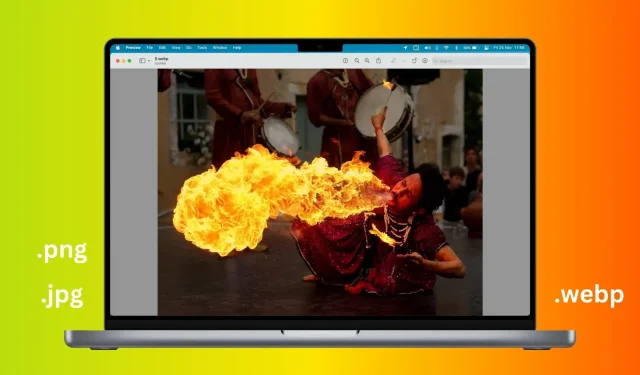
Google은 웹사이트용 JPEG 및 PNG의 대안으로 WebP 이미지 형식을 개발했습니다. Google의 PageSpeed Insights는 이를 “차세대 형식”으로 정의하고 다른 인기 있는 형식에 비해 파일 크기가 작기 때문에 웹사이트에서 WebP(및 AVIF) 이미지를 사용할 것을 권장합니다.
결과적으로 많은 유명 사이트에서 WebP를 사용합니다. 따라서 이미지를 업로드할 때 확장자가 있는 것을 발견할 수 있습니다. 파일 이름 끝에 webp.
특정 응용 프로그램에서 WebP 이미지로 작업하는 데 문제가 있는 경우 Mac에서 WebP 이미지를 JPG, PNG, HEIC 또는 기타 형식으로 변환하는 가장 쉬운 방법을 알려드립니다.

WebP를 JPG, PNG, HEIC 등으로 변환
1. 미리보기 앱 사용
- 다운로드한 WebP 이미지를 두 번 클릭하면 Mac 미리보기에서 열립니다. 그렇지 않은 경우 이미지를 마우스 오른쪽 버튼으로 클릭하고 연결 프로그램 > 미리보기를 선택합니다.
- 상단 메뉴 표시줄에서 “파일”을 클릭하고 “내보내기”를 선택합니다.
- 형식 드롭다운 메뉴를 클릭하고 HEIC, JPEG, JPEG-2000, OpenEXR, PDF, PNG 또는 TIFF를 선택합니다.
- 품질 슬라이더를 Least와 Best 사이로 설정합니다.
- 마지막으로 내보내기 폴더가 올바른지 확인하고 “저장” 버튼을 클릭합니다.
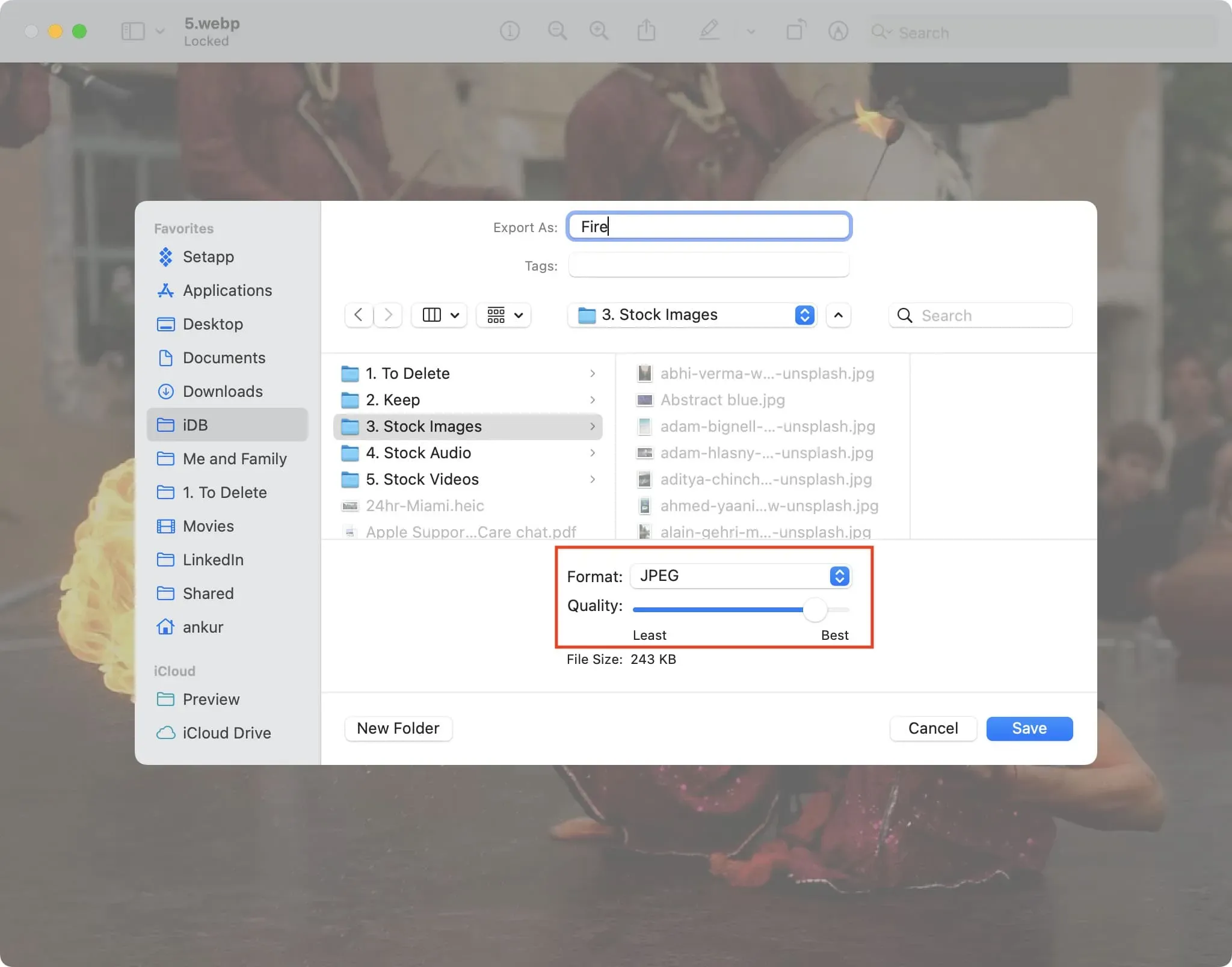
미리보기는 WebP 이미지를 JPG, PNG 또는 선택한 형식으로 변환하고 저장합니다. 이제 거의 모든 앱, 웹사이트 및 서비스가 JPG 또는 PNG 형식을 지원하므로 거의 모든 곳에서 사용할 수 있습니다.
2. 빠른 작업 사용
macOS Monterey 또는 macOS Ventura와 같은 최신 버전의 macOS를 실행하는 Mac에서 WebP 이미지를 JPEG 또는 PNG로 변환하려면 다음 단계를 따르십시오.
- WebP 이미지를 마우스 오른쪽 버튼으로 클릭하거나 Control-클릭합니다.
- 빠른 작업 > 이미지 변환을 선택합니다.
- 형식 선택: JPEG, PNG 또는 HEIF.
- 이미지 크기를 선택합니다: 작게, 중간, 크게 또는 실제.
- 그런 다음 “메타데이터 유지” 확인란을 선택하여 이미지의 메타데이터를 유지하거나 제거하도록 선택할 수 있습니다.
- 마지막으로 “JPEG로 변환”(또는 PNG/HEIF)을 클릭합니다.
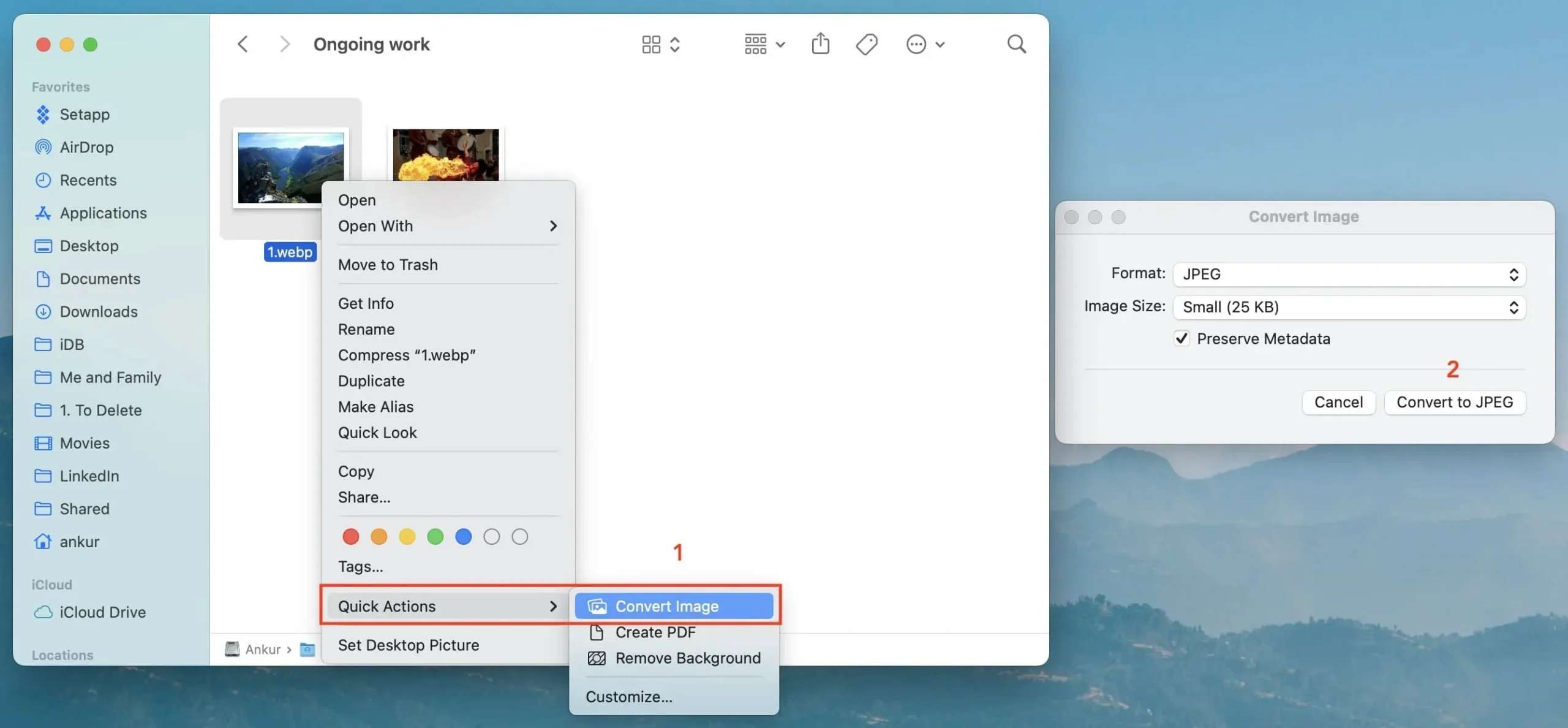
Finder는 WebP 이미지를 원하는 JPG, PNG 또는 HEIF로 변환하고 WebP 이미지와 동일한 폴더에 저장합니다.
3. 사진 앱을 사용합니다.
WebP 이미지를 Mac의 사진 앱에 추가한 경우 다른 형식으로 변환하는 방법은 다음과 같습니다.
- WebP 이미지를 선택하고 파일 > 내보내기 > 사진 내보내기를 클릭합니다.
- 사진 유형 섹션에서 JPEG, PNG 또는 TIFF를 선택합니다.
- 그런 다음 이미지 품질을 낮음(가장 작은 크기), 중간, 높음 또는 최대로 설정합니다.
- 더 많은 옵션을 보려면 사진 유형 옆에 있는 작은 화살표를 클릭하십시오. 이제 원하는 대로 사용자 정의하십시오. 예를 들어 크기 메뉴를 사용하여 최종 이미지 크기를 작게, 중간, 크게, 전체 크기로 설정하거나 사용자 지정 크기를 정의할 수 있습니다.
- 완료되면 “내보내기”를 클릭하고 위치를 선택한 다음 “내보내기”를 다시 클릭하십시오.
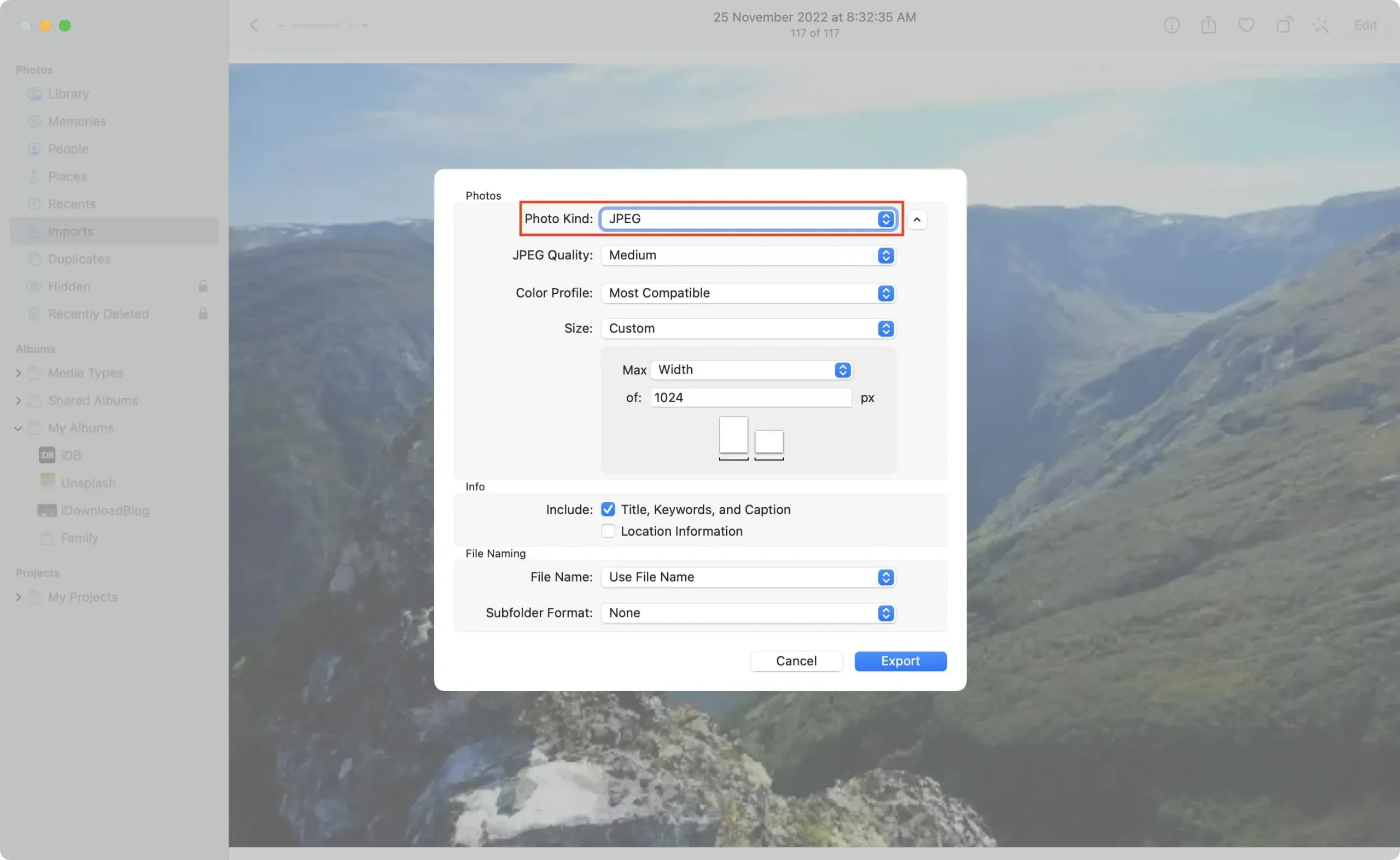
4. 온라인 사이트 이용
마지막으로 Mac, Windows PC, iPhone, iPad 또는 Android 휴대폰에서 이러한 무료 온라인 사이트를 사용하여 WebP 이미지를 JPG, PNG 또는 기타 형식으로 일괄 변환할 수 있습니다.
- iLoveIMG.com : 웹사이트를 방문하여 WebP 이미지를 끌어다 놓고 “JPG로 변환”을 클릭합니다.
- cloudconvert.com : 사이트를 방문하여 WebP 이미지를 끌어다 놓거나 “파일 선택” 버튼을 사용합니다. 그런 다음 “변환 대상” 상자를 클릭하고 형식을 선택합니다. 그런 다음 렌치 아이콘을 클릭하여 품질, 크기, 크기를 설정하고 메타데이터를 제거하거나 유지합니다. 모든 작업이 완료되면 “변환” 버튼을 클릭합니다.
- Ezgif.com : WebP 파일을 선택하고 다운로드를 클릭합니다. 여기에 표시되는 JPG 이미지 품질 요소 및 기타 옵션을 설정합니다. 완료되면 JPG로 변환을 클릭하십시오! 변환이 완료되면 “저장”을 클릭합니다.
JPG 및 PNG를 WebP로 변환
JPG 및 PNG 이미지를 웹사이트나 블로그에 게시하려는 경우 WebP로 변경할 수도 있습니다.
1. 워드프레스 플러그인
가장 쉬운 방법은 JPG, PNG 및 기타 이미지 형식을 WebP로 변환하는 플러그인을 사용하는 것입니다. 다음은 WordPress의 일부입니다.
- 성능 랩 : Google의 PageSpeed Insights 도구는 이 WP 플러그인을 권장합니다.
- Imagify – 이미지 최적화 및 WebP 변환
- ShortPixel 이미지 최적화 프로그램
- 미디어 컨버터 – 이미지 최적화 | WebP 및 AVIF 변환
- 웹 익스프레스
- WWWW 이미지 최적화
- 플러스 웹피
- 곧
- WebP의 이미지
- WebP 변환을 위한 기타 WordPress 플러그인
2. 인터넷 사이트
WordPress 플러그인 없이 PNG 또는 JPG를 WebP로 변환하고 싶습니까? 이 경우 다음 무료 웹사이트를 사용할 수 있습니다.
답글 남기기